İlan
 Hiç belirli zamanlarda İnternet bağlantısını bağlamak / bağlantısını kesmek istediniz mi? Bilgisayarınızda çalışmadığınızda hafta sonları disk birleştirme gerçekleştirmek ister misiniz? Her ayın 27'sinde yedekleme yapmak ister misiniz?
Hiç belirli zamanlarda İnternet bağlantısını bağlamak / bağlantısını kesmek istediniz mi? Bilgisayarınızda çalışmadığınızda hafta sonları disk birleştirme gerçekleştirmek ister misiniz? Her ayın 27'sinde yedekleme yapmak ister misiniz?
Linux tarzı cron işlerini Windows'ta nasıl başarabileceğinizi merak ettiyseniz ve Windows görev zamanlayıcı muhtemelen umut vermiş ve aynı çalıştırmak için birden fazla giriş var görev. Öte yandan Linux Cron yardımcı programını kullandıysanız, sunduğu gücü bileceksiniz. Windows'a benzer güçler ve seçenekler getirmek Z-Cron.
İndir
İndirebilirsin Burada ücretsiz Z-Cron. İndirme bir zip dosyasıdır, kurulumu çıkarır ve çalıştırır.
Nasıl kullanılır
Z-Cron kurulduktan sonra, görevleri büyük bir güç ve kolaylıkla planlamaya başlayabilirsiniz. Diyelim ki tüm torrent dosyalarınızı tek bir dizinde saklıyorsunuz ve bu dizindeki tüm torrent dosyalarını torrentinize yükleyebilmek istiyorsunuz İstemciyi, Cumartesi ve Salı günleri otomatik olarak 02: 00'da indirmeyi istemiş (ne nedenle olursa olsun, burada Hindistan'da bazı geniş bant planlarımız var. aktarım, saat 2 - 8 arasında bant genişliği sınırına dahil değildir, bu nedenle aşağıdaki örneği kullanabilir ve ihtiyaçlarınıza göre değiştirebilirsiniz).
İşlemi inceleyelim:
1. Bu örnekte µtorrent kullanıyorum. Başka bir torrent istemcisi kullanıyorsanız, istemciniz için komut satırı seçeneklerini / parametrelerini bulmanız gerekir. Μtorrent için
µtorrent.exe / dizin “
2. Belirli bir dizindeki tüm torrentleri indirme kuyruğuna eklemek istediğimizden, bir toplu iş dosyası oluşturmanız gerekir. Burada ayrıntılara girmeyeceğim, ancak toplu iş dosyasına eklediğiniz şey (tüm torrent dosyaları arasında dolaşıyorum ve µtorrent'e ekliyorum):
EKO KAPALI
cd c: \ Torrentler
%% X IN (* .torrent) İÇİN “C: \ Program Files \ µtorrent \ µtorrent.exe” / “D: \ Torrent_Downloads” dizinini yapın c: \ Torrents \ %% X
C: \ Torrents .torrent dosyalarını depolayacağım yer ve D: \ Torrent_Downloads indirmelerin depolanmasını istediğim yerdir. Klasör veya dosya adlarında boşluk kullanırken dikkatli olun, toplu iş dosya kodunu kırabilir.
3. Bu dosyayı torrents.bat olarak kaydet
4. Z-Cron'u başlatın, Göreve tıklayın (bu, mevcut görevleri oluşturmanıza / düzenlemenize olanak tanır)
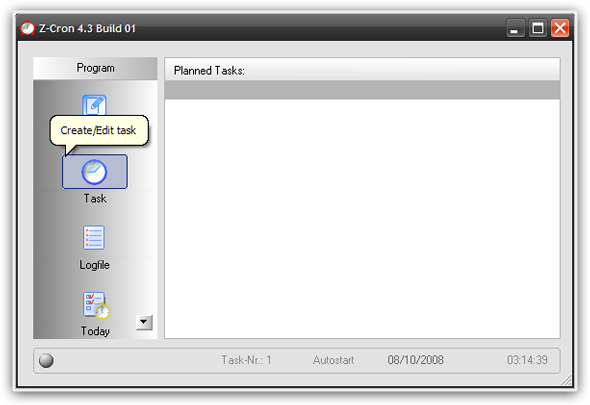
5. Bu, İş Ayarları Penceresini aşağıdaki gibi açmalıdır. Burada argümanları çalıştırmak ve onlara aktarmak için program / toplu iş dosyası / komutları seçebilirsiniz. Adım 1, 2 ve 3'te zaten bir toplu iş dosyası oluşturduğumuz için bu dosyayı burada seçeceğiz, görevimize isim vereceğiz ve bazı açıklamalar vereceğiz.
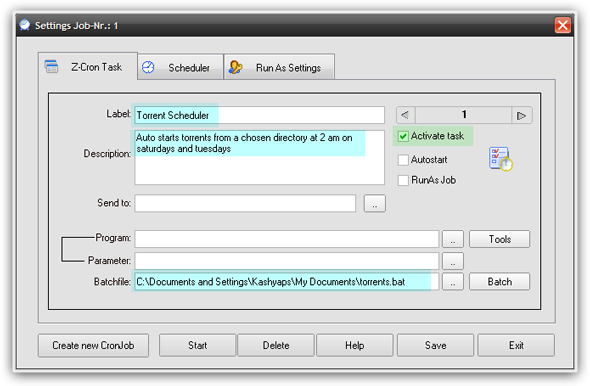
6. Zamanlayıcı sekmesini tıklayın ve burası, varsayılan Windows Görev Zamanlayıcı ile elde etmeyi hayal bile edemeyeceğiniz zamanlama üzerinde kontrol sahibi olduğunuz yerdir. Ekran şöyle görünür:
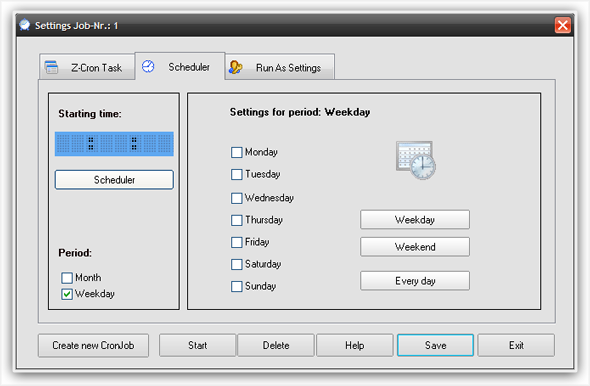
Görevleri haftalara veya aylara göre zamanlamayı seçebilirsiniz. “Periyot” altındaki Hafta İçi Günü kontrol edin, haftalık zamanlayıcıyı alacaksınız. Salı ve Cumartesi günleri kontrol edin.
Ancak daha fazla kontrol istiyorsanız, dönem olarak “Ay” ı seçerek belirli tarihler için zamanlama yapabilirsiniz;
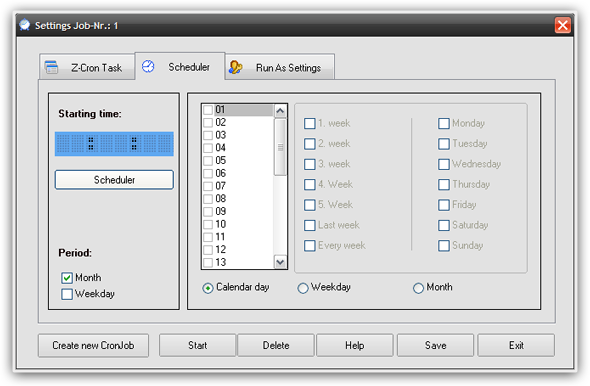
Artık görevi her ayın 27'sinde, her ayın son haftasında veya her ayın tüm Salı günlerinde yapmak veya sadece 27 Şubat'ta veya başka bir günde yapmak gibi şeyler yapabilirsiniz.
7. Şimdiye kadar iyi, şu an için görevin yürütülmesini istediğimiz günleri seçtik. Aşağıdaki gibi bir ekran görüntülemek için zamanlayıcı düğmesine tıklayın:
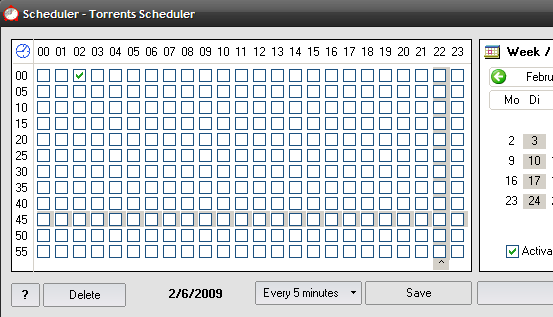
Fareyle onay kutularının üzerine gelin ve alttaki zaman değişikliğini görün, uygun onay kutusunu işaretleyin, görevi tekrar tekrar çalıştırmak için birden fazla onay kutusu seçebilirsiniz.
8. Torrent indirme örneğimiz için ekranlar şöyle görünür (cumartesi ve salı günleri saat 2'de çalıştırmak istediğimizi unutmayın)
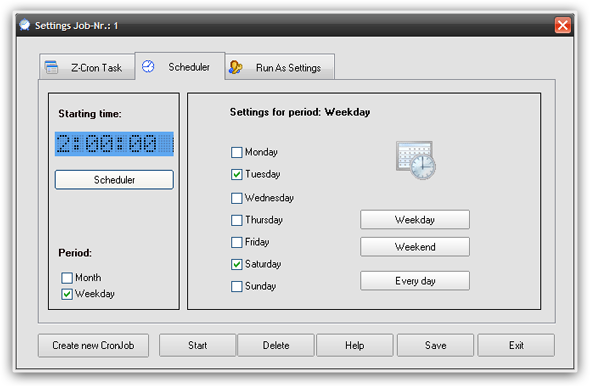
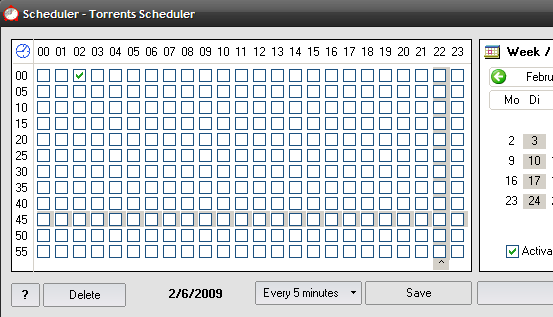
İşte bu görevi Salı ve Cumartesi günleri sabah 2'de yayınlamayı planladık (sağ taraftaki takvime dikkat edin).
Görevleri zamanlarken elde ettiğiniz kontrole ek olarak, bağlantınızı çevirmek, taşımak için Z-Cron’un yerleşik komutlarını da kullanabilirsiniz. dosyalar / dizinler, sesli alarmlar, öldürme işlemleri, programları izleme ve daha pek çok şey 1, 2 ve 3. Ancak, yukarıdaki örnek gibi özel bir şeye ihtiyacınız varsa, biraz hackleneceksiniz!
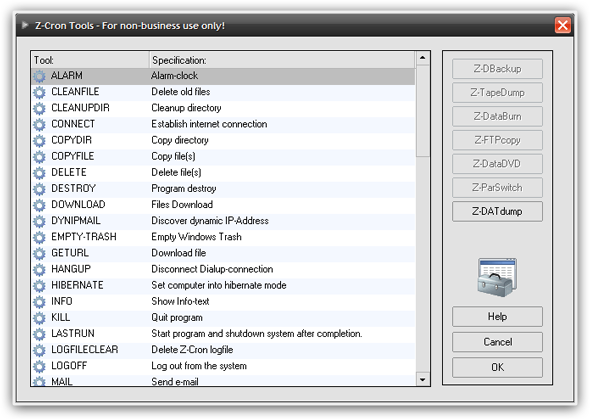
Peki Z-Cron oyununu nasıl buldunuz? Windows için diğer benzer yardımcı programları biliyor musunuz? Z-Cron'u kullanmanın daha yapıcı yollarını düşünebilir misiniz? Yorumlarda bizimle paylaşın!
Ben Hindistan'dan Varun Kashyap. Bilgisayarlar, Programlama, İnternet ve onları yönlendiren teknolojiler konusunda tutkuluyum. Programlamayı seviyorum ve genellikle Java, PHP, AJAX vb. Projeler üzerinde çalışıyorum.